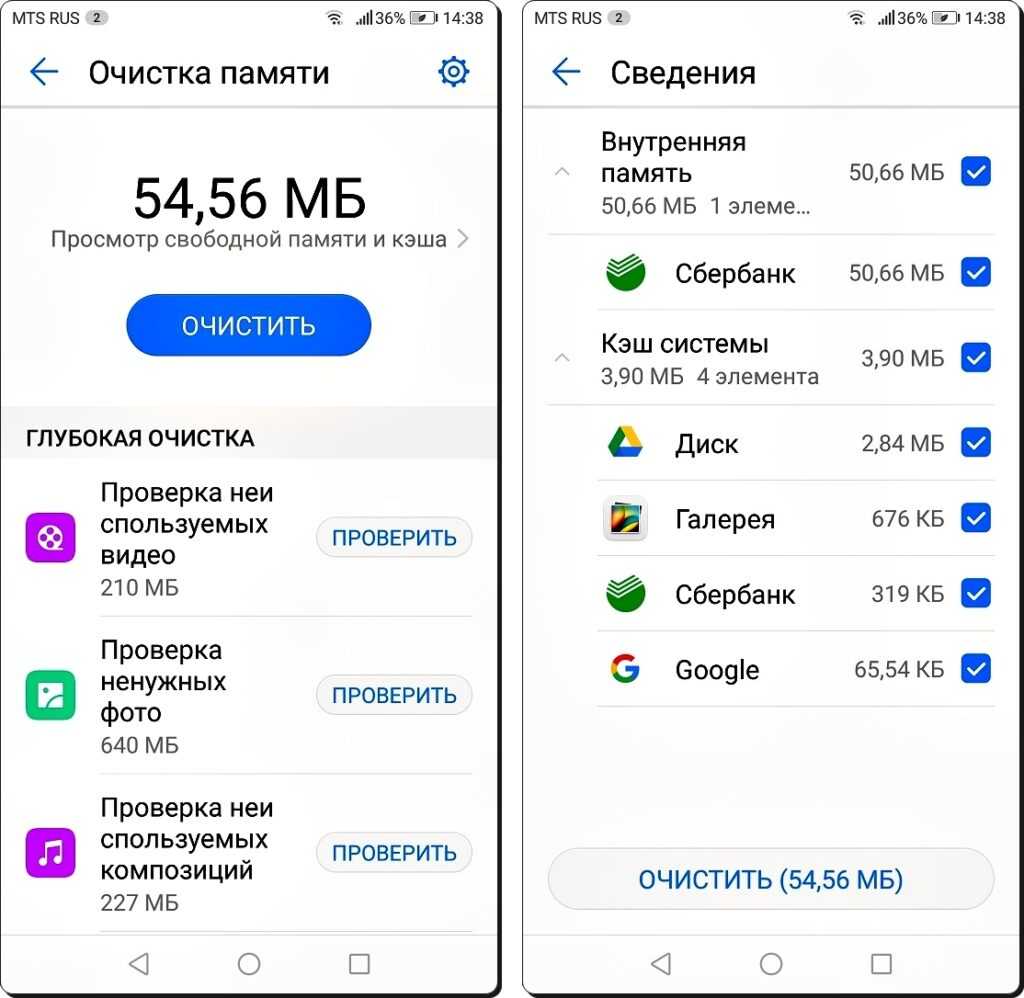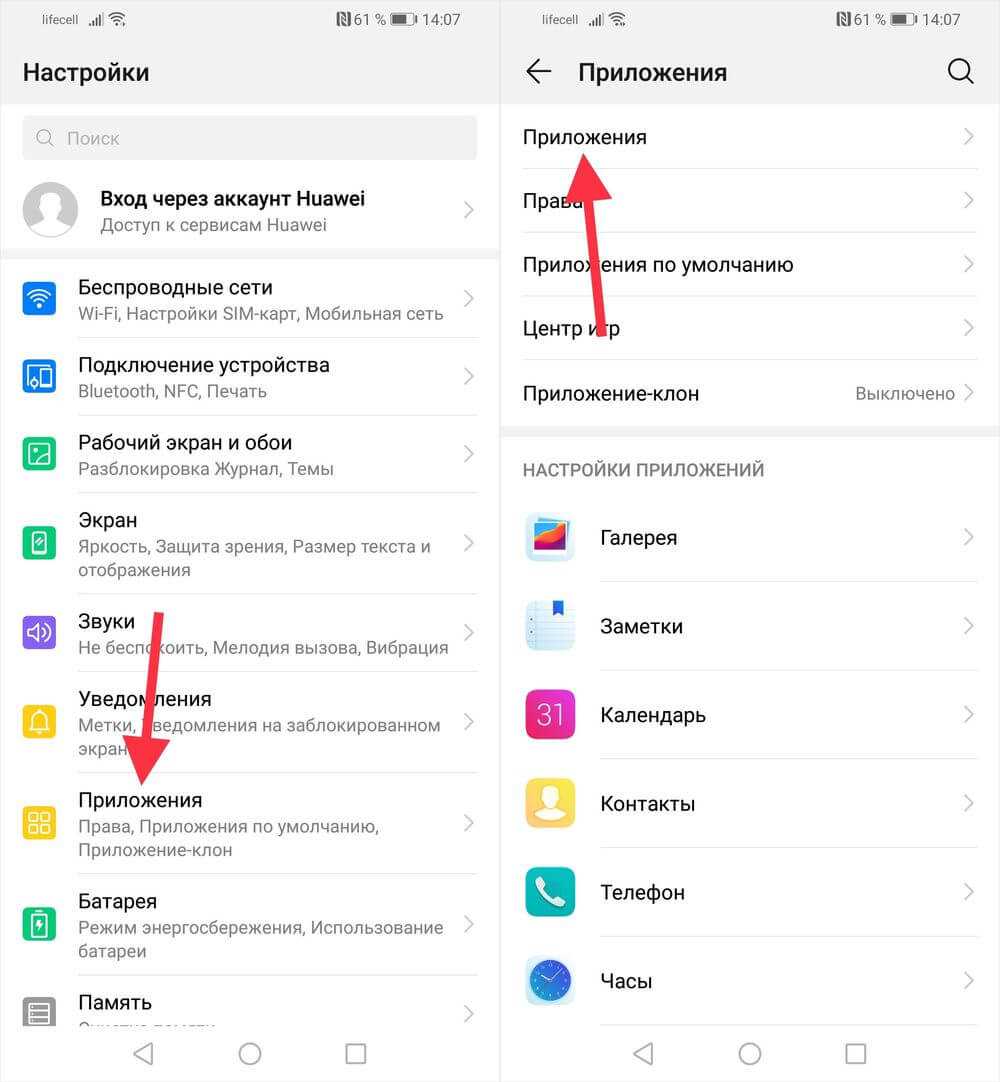Удаление дублирующихся контактов
Для того чтобы удалить дублирующиеся контакты на Андроиде, следует разобраться с отображением источников контактов. Вполне возможно, что у вас имеются одинаковые записи в памяти смартфона и в аккаунте Google. В этом случае нужно просто выбрать отображение контактов только из одного источника
, а не со всех сразу – мы уже рассказывали, как это делается. При необходимости, выберите отображение ненужного источника и удалите из него все контакты.
Удалить дублирующиеся контакты помогут и специальные приложения – это Duplicate Contacts от разработчика alex accaci и Contacts Optimizer от Compelson Labs. Установив одно из этих приложений, вы сможете быстро избавиться от ненужных дубликатов, мешающих искать нужные контакты.
Все современные смартфоны на операционных системах Andorid или iOS позволяют привязать контакты к учётной записи и хранить их в облаке. Это очень удобно, ведь в случае пропажи, утери или поломки телефона можно быстро и просто восстановить всю свою телефонную книгу, а не собирать по крупицам телефонных справочник заново. Поэтому полностью отпадает необходимость хранить номера на SIM-ке. Она остаётся только для обеспечения сотовой связи.
Но тут пользователи новомодных гаджетов сталкиваются с трудностью — у них не получается удалить контакты с СИМ-карты. При попытке это сделать номера с лёгкостью удаляются, но из памяти телефона. Очистить карту не получается никак. С карточки их убрать никак не получается. Что делать? Не отчаивайтесь! Есть несколько способов!
1. Самый простой и быстрый способ
Чтобы легко очистить память СИМ-карты на смартфоне — просто вытащите её и вставьте в какой-нибудь старый простой телефон. Недаром говорят — «простота — наилучшая лепота»!!! На таких устройствах всё это делается очень просто и быстро. Достаточно зайти в контакты и в настройках выбрать вариант «Удалить всё» или «Удалить несколько» и поставить галочку «Все».

Аппарат спросит — откуда будет удалять. Выбираем вариант «С SIM-карты». Посоле этого память СИМ-карты будет очищена.
2. Очистка SIM на Андроиде
Операционная система Android имеет очень обширную функциональность и позволяет сделать многое. Но вот просто так удалить все номера на СИМке так просто не даст. Для этого придётся покопаться в настройках.
Для примера рассмотрим телефон на Андроид 6. На более старых версиях всё делается примерно так же. По крайней мере, алгоритм такой же.
Итак, заходим в Контакты и открываем меню параметров:
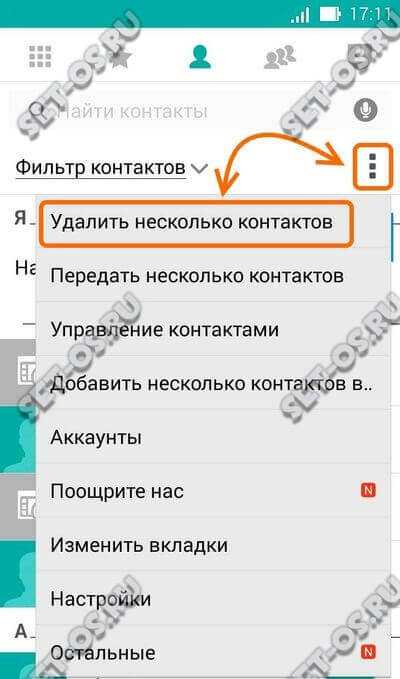
Выбираем пункт меню «Удалить несколько контактов». Появится вот такое меню выбора источника:
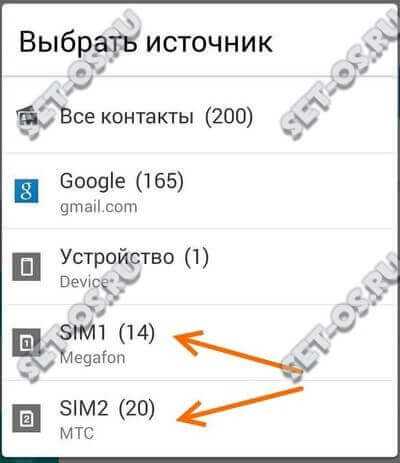
Выбираем SIM-карту, очистить которую мы хотим. После этого будет отображён список номеров и контактов, которые на ней присутствуют:
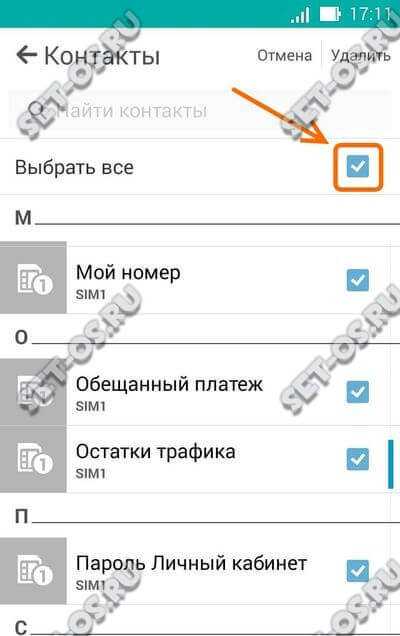
Так как мы хотим сделать полную очистку — ставим галочку «Выбрать все». Profit!
Примечание:
Если Вам не удалось найти в своём Android такой возможности — воспользуетесь сторонними приложениями. Например, HTC SIM Manager. Это позволит Вам держать под контролем память СИМ-карты, создавая или удаляя контакты.
3. Убираем номера с СИМ на Айфоне
Это официальный способ от компании Apple.
К сожалению он не очень удобный и вот почему. Этот вариант позволяет полностью удалить все номера
из памяти iPhone, в том числе и на его SIM-карте. То есть, если Вы хотите, чтобы на самом аппарате контакты остались — их придётся сохранять, синхронизировав их с сервисом iCloud.
После этого надо подключить телефон к компьютеру и запустить iTunes. В окне программы открываем свой смартфон и заходим в раздел «Информация»(Info). Здесь надо поставить галочку «Синхронизировать контакты»(Sync Contacts):
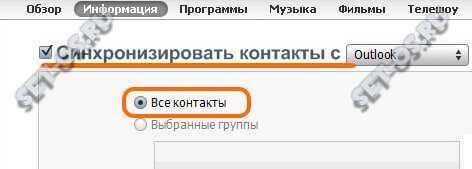
Ниже ставим флажок «Все контакты». Прокручиваем окно ниже, до подраздела «Дополнительно»(Advanced):
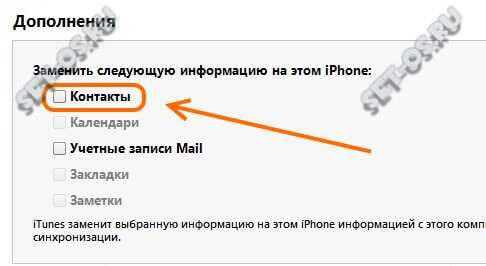
Здесь надо поставить галочку «Контакты». Нажимаем на кнопку «Применить».
Должно появится окно подтверждения действий, в котором надо нажать на кнопку «Заменить информацию».
Готово. После этого память аппарата и сим-карты будут очищены.
Чтобы вернуть контакты на сам аппарат — синхронизируйте его с iCloud и они снова окажутся на телефоне.
Безусловно, чтобы было удобно пользоваться базой телефонных и сетевых адресов, необходимо навести в ней порядок, т.е. удалить контакт или контакты, которые не используются. Данная инструкция поможет вам выполнить эту задачу правильно и быстро.
Возможные проблемы и их решение
Если контакты не удаляются, то проблема может заключаться в активированной синхронизации телефонной книги с различными мессенджерами, отчего номера могут вновь возвращаться в список.
Чтобы отключить синхронизацию, действуйте так:
- Перейдите в настройки смартфона и найдите раздел «Приложения».
- Найдите мессенджер, из-за которого контакты возвращаются в телефонную книгу, затем выберите его.
- Перейдите в раздел «Разрешения» и в новом окне откройте «Контакты».
- Отметьте пункт «Запретить».
Удаление контактов с телефона выполняется в несколько кликов. Но загвоздка заключается в том, что в современных смартфонах данные синхронизируются с облачными сервисами и мессенджерами, поэтому очистка адресной книги может вызвать трудности. Для работы с номерами предусмотрены системные возможности, а также программы от сторонних разработчиков.
Как восстановить удаленные контакты
Удаленные контакты можно восстановить из корзины в течение 30 дней. Вы сможете перейти в корзину, только если:
- Вы активировали автоматическую синхронизацию контактов. Подробнее о том, как это сделать…
- Устройство подключено к Интернету.
Важно! Если удаленный контакт не был сохранен в вашей учетной записи Google, вы не сможете его восстановить. Узнайте больше о том, как автоматически сохранять контакты в аккаунте Google…
- На телефоне или планшете Android откройте приложение «Контакты .
- Нажмите значок профиля в правом верхнем углу экрана и выберите аккаунт Google, в котором перемещенный контакт был добавлен в корзину.
- В левом верхнем углу экрана щелкните значок меню Корзина.
- Выберите нужный вариант.
- Чтобы восстановить контакт, нажмите на него выберите Восстановить.
Чтобы восстановить несколько контактов, выполните следующие действия:
- Коснитесь и удерживайте один контакт, затем выберите остальные.
- Нажмите «Еще нажмите Восстановить.
Чтобы восстановить все контакты, коснитесь значка «Еще»
Выберите все
коснитесь Еще
Восстановить.
Базовые средства
Проще всего удалить контакт с телефона Андроид с помощью базовых функций. Для этого нужно зайти в телефонную книгу и нажать пальцем на удаляемый контакт. Спустя секунду он пометится галочкой. Одновременно с этим нам будет предложено отметить и другие записи. Если это необходимо, выделяем другие контакты (ставим галочки напротив них), после чего поднимаемся в самый верх и нажимаем на иконку с изображением мусорной корзины – нужные контакты будут сразу же удалены.
Таким функционалом обладают все программы «звонилки», поэтому сложностей здесь возникнуть не должно. Базовые возможности позволяют удалять контакты, хранящиеся в любых источниках
, начиная от SIM-карты и заканчивая аккаунтом в Goole. Для того чтобы переключиться между источниками, зайдите в настройки приложения и найдите там пункт настроек отображения списка контактов (может называться «Показать контакты»). Тапнув по этому пункту, вы увидите список источников:
- Все контакты (отображается сразу весь список);
- Устройство (подразумевается внутренняя память телефона);
- SIM1 и SIM2 (для устройств с двумя SIM-картами);
- Аккаунт в Google (виден как адрес@gmail.com).
Также здесь могут присутствовать и другие пункты, появляющиеся после установки различных приложений (мессенджеры WhatsApp и Viber, приложения для социальных сетей Вконтакте и Одноклассники).
Если вы хотите получить доступ сразу ко всем контактам, выберите пункт «Все контакты» — в списке появятся записи сразу со всех источников
. Процесс удаления записей будет таким же, как мы описывали его выше – зажимаем один контакт, помечаем другие контакты, выбираем пункт удаления.
Стандартный способ удалить контакт
На телефонах с операционной системой Андроид есть простой способ редактирования списка контактов. Для этого нужно найти приложение, которое хранит их список. Обычно оно так и называется «Контакты», но может быть и иначе. Его пиктограмма представляет собой записную книжку со схематически изображением человека на ней.
Далее, как удалить номер телефона в Андроиде, вам расскажет инструкция:
- Перед вами список контактов, найдите в нем тот, что потерял актуальность.
- Нажмите на тот контакт, который необходимо удалить. Удерживайте палец до тех пор, пока не появится дополнительное меню.
- Из списка выберите пункт «Удалить», подтвердите свое решение.
При нажатии на нужную строчку операционная система может вести себя по-разному. Иногда меню не появляется, а в верхней части экрана активируется строка, на которой схематично отображены доступные действия. В этом случае вам нужно выбрать пиктограмму, напоминающую мусорный бак или корзину.
Также иногда интерфейс этого приложения подразумевает вызов меню не длительным удержанием пальца, а специальной кнопкой.
Как удалить контакты с телефона Андроид
Как удалить контакты с телефона Андроид. Бывают ситуации, в которых нужно удалить личные данные с телефона. Это может быть продажа, передача телефона в другие руки или просто желание освободить устройство от лишней информации. Сегодня мы разберемся, как удалить контакты с телефона.
Удалить контакты с телефона мы можем разными способами. Первый — самый простой способ, подойдет, когда нужно удалить одну конкретную или несколько записей из книги контактов:
- Откройте телефонную книгу
- Воспользуйтесь поиском и найдите нужную запись
- Зажмите ее и удерживайте нажатой
- В открывшемся меню нажмите «Удалить» и подтвердите выбор
В некоторых прошивках предусмотрен инструмент для того, чтобы одновременно удалить контакты на Андроид. Например, в прошивках MIUI этот механизм организован так:
- Откройте телефонную книгу
- Зайдите в ее настройки
- Перейдите в раздел «Дополнительно»
- Откройте «Пакетное удаление»
- Отметьте галочками контакты для удаления или нажмите «Выбрать все»
- Нажмите «Удалить»
- Если хотите отметить все контакты, то нажмите «Select all»
- Нажмите «Delete» и подтвердите удаление контактов
Отключить синхронизацию с контактами
Во время синхронизации с приложениями для общения в телефонную книгу добавляются контакты из них. Удалить их можно так:
- Откройте настройки телефона
- Перейдите в раздел «Другие аккаунты»
- Выберите то приложение, контакты из которого не хотите видеть в телефонной книге
- Отключите синхронизацию контактов для этого приложения
У некоторых приложений нет возможности отключить синхронизацию только с контактами, в таком случае можно полностью исключить его из списка синхронизируемых приложений. Также вы можете не удалять такие контакты, а настроить отображение источников контактов. Для этого:
- Откройте настройки телефонной книги
- Зайдите в раздел «Отображение»
- Откройте пункт «Фильтр контактов»
- Выберите, из каких источников хотите видеть контакты
Удалить контакты из Google
При Синхронизации с Google ваши контакты сохраняются в вашем аккаунте. Их можно просматривать и редактировать через браузер телефона или ПК, также их можно удалить:
- Зайдите в Google Контакты
- Поставьте галочки возле контактов для удаления
- Нажмите кнопку «Удалить»
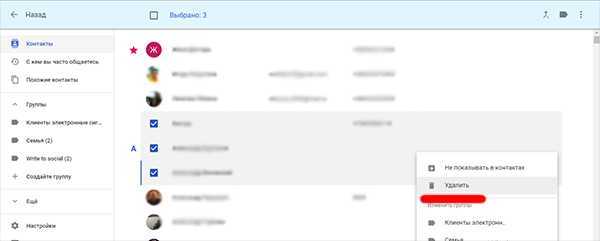
Чтобы скрыть те контакты, которые вам на данный момент не нужны, но в будущем могут понадобиться, нажмите «Не показывать в контактах».
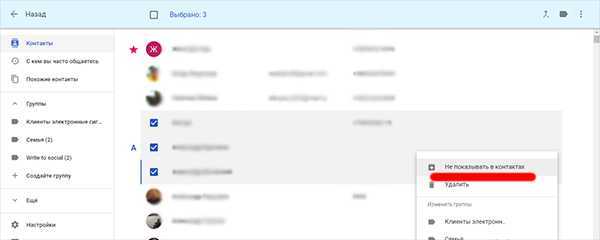
Что делать если удалил не тот контакт?
Если вы удалили с телефона по ошибке не тот контакт, то еще есть возможность его восстановить. Попробуйте сделать так:
- Как можно быстрее выключите интернет или синхронизацию
- Зайдите в Google Контакты
- Найдите запись, которую по ошибке удалили с телефона
- Перепишите номер куда-нибудь
- Внесите контакт в телефон заново
Рано или поздно активные пользователи смартфонов на базе ОС Android сталкиваются с такой проблемой, как дубликаты контактов в адресной книге телефона. Данная проблема особенно актуальна для пользователей 2-х симочных гаджетов. Согласитесь, неудобно пролистывать список телефонной книги, который может быть в два раза меньше. Также, это может появиться при включенной синхронизации смартфона с аккаунтом Google. Удалять дубликаты будем с помощью специального бесплатного приложения Duplicate Contacts. Следуйте нашей инструкции и у Вас не возникнут вопросы. Единственное что порекомендуем – перед началом процедуры, во избежание случайного удаления номеров, сделайте всей телефонной книги.
1. Скачиваем бесплатное приложение
с официального сайта PlayMarket;
2. Запускаем его и первым делом принимаем условия лицензионного соглашения;
3. Далее программа сама проверит наличие дубликатов и в случае их наличии выдаст сообщение:
4. Переходим во вкладку Show duplicate
и отмечаем ненужные и нажимаем Delete
;
5. Радуемся, что проблема дублированных контактов решена.
После завершения не забудьте отключить синхронизацию своего Android-смартфона, иначе все вернется так как было.
В данной статье мы расскажем, как удалить или объединить повторяющиеся контакты на Android устройстве . Очень часто при восстановлении контактов из различных источников появляются одинаковые контакты. Через некоторое время их становится так много, что совсем неудобно перемещаться по списку контактов.
Как удалить контакт на «Андроиде»: инструкция
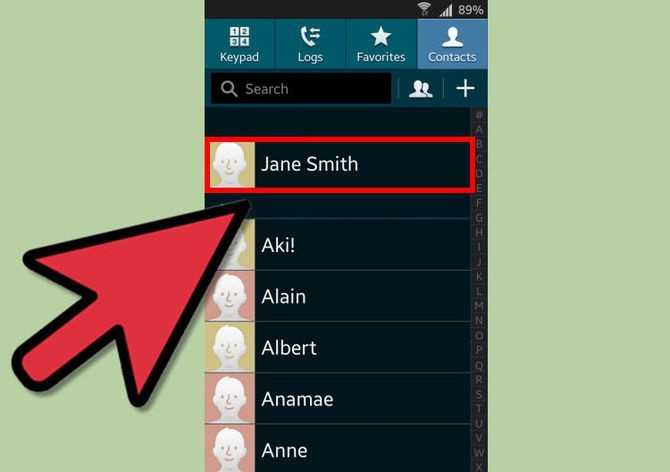
Сейчас мы приведем для вас самый простой вариант, с помощью которого вы сможете удалить все контактные данные, которых не желаете видеть в своей адресной книге. Для начала вам потребуется перейти в раздел с телефонными номерами и переключиться в режим «Сим». Вам нужно сделать так, чтобы на экране отображались контакты, которые записаны именно на сим-карту, а не в память устройства. Далее нажимаем на кнопку меню. После этого вам должны быть предоставлены различные опции, которые появляются поверх всех окон. Как вы уже могли понять, потребуется выбрать раздел «Удалить». Если вы ранее скопировали все контактные данные в память телефона, тогда сможете при помощи одного действия очистить все контакты, которые находятся на вашей сим-карте. Для этого потребуется только выбрать одноименную функцию. Теперь вы знаете, как добиться необходимого результата, но, наверняка, вам будет интересно узнать ответ на вопрос о том, как на «Андроиде» изменить контакт, ведь не многие пользователи понимают, как это делается.
Как удалить контакт на Android
Давайте рассмотрим как удалить контакт на Андроид различными способами, а так же удалить дубликаты или объединить похожие контакты. Будем использовать возможности телефона, сервис Google и специальные программы (на выбор).
У каждого производителя телефонов прошивка Android отличается по внешнему виду, но логика меню сохраняется. Просто адаптируйте нашу статью на вашу модель телефона.
Данная статья подходит для всех брендов, выпускающих телефоны на Android 10/9/8/7: Samsung, HTC, Lenovo, LG, Sony, ZTE, Huawei, Meizu, Fly, Alcatel, Xiaomi, Nokia и прочие. Мы не несем ответственности за ваши действия.
Внимание! Вы можете задать свой вопрос специалисту в конце статьи
Добавляем дополнительный номер
Если мы используем устройство на базе Android, обычно всё достаточно просто: оно само предлагает создать новый или же найти уже имеющийся контакт при добавлении нового номера. Также можно изучить пункт, отвечающий за редактирование данных контакта. Пользователи Windows Phone должны произвести несколько простых манипуляций, соблюдая последовательность действий.
- К примеру, у нас уже имеется контакт с именем «Саша». Создаём новый контакт (с другим номером) и также называем его «Саша».
- В итоге у нас получается два одинаковых имени и разные номера. Предположим, что это один и тот же человек.
- Открываем любой из контактов и нажимаем на символ в виде небольшой цепочки. Устройство предлагает объединить контакты «Саша» в один.
- Итак, теперь у нас есть один абонент с двумя номерами.
Как удалить контакт, если он сохранился на СИМ-карте
Если вышеуказанный способ не помог, проблема, скорее всего, в сим-карте. Номера телефонов, вероятно, не хранятся во внутренней памяти. В таком случае рекомендуется использовать следующее руководство.
Большинство мобильных устройств и планшетов с поддержкой связи по умолчанию не отображаются в списке телефонных номеров SIM-карты. Для удаления необходимо включить его отображение. Для этого сделайте следующее:
- Откройте телефонную книгу на смартфоне под управлением ОС Android любым удобным способом.
- Нажмите на значок с тремя точками в правом верхнем углу экрана. Откроется контекстное меню, выберите пункт с опциями.
- В открывшемся окне найдите опцию «Показать». Обычно он находится между «Импорт и экспорт» и «Дополнительно».

- При нажатии на надпись открываются настройки отображения номеров телефонов в списке. Выберите «Контакты на SIM-карте» (названия могут отличаться). Активируйте его, нажав соответствующую кнопку.
После выполненных действий пользователь увидит все контакты в сохраненных. Даже те, которые по умолчанию сохранены в симке. Все они помечены, чтобы владелец устройства мог их отличить. Найдите те, которые вы хотите удалить. Повторите все шаги в инструкции выше, чтобы избавиться от дубликатов.
Что делать, если записи восстанавливаются
Иногда происходит такая ситуация: у вас дублируются контакты в телефоне, вы удаляете все дубли, но спустя какое-то время они снова возвращаются в телефонную книгу.
Подобная ситуация может произойти не только с дубликатами, но и с любыми удаленными номерами на вашем устройстве.
Чаще всего это связано с синхронизацией. Вы удаляете данные только на своем устройстве, но в “облаке” информация остается неизменной. При первой удобной возможности она подгружается на ваш смартфон, и ненужная запись возвращается.
Отключить синхронизацию на вашем устройстве можно так:
Теперь синхронизация будет отключена. Данные из облака не вернутся на ваш телефон, но есть и обратная сторона: все новые номера, которые вы сохраните, тоже не будут скопированы в аккаунт. Если вы сломаете или потеряете смартфон, эта информация будет утеряна навсегда.
Если у вас появились дублирующиеся контакты в телефонной книге, то это легко можно исправить удалением. Узнаем как удалить дублирующиеся контакты на Android устройстве?
Удаление дублирующих контактов в телефонной книге Android
Можно открыть телефонную книгу и руками начать удалять или объединять все дублирующиеся контакты, но как быть, если у вас их очень много? Для таких случаев существуют специальные приложения, работающие с контактами. Давайте рассмотрим самые популярные из них:
Рассмотрим процесс удаления или слияния дублирующихся контактов на примере программы Simpler Merge Duplicates, которую можно бесплатно скачать в Google Play.
После установки приложения откройте его и авторизуйтесь через Facebook или Google+. Далее программа сама определит, какие дублирующиеся контакты есть в вашей телефонной книге и предложит выбрать, какие из них объединить. Выберите нужные дублирующие контакты и нажмите кнопку “Merge”.
Программа сама приведет в порядок Ваши контакты и известит Вас по окончанию процесса.
Как удалить дубликаты контактов в Android
Дубликаты могут легко возникать из-за различных приложений, которые хотят получить доступ к списку контактов, поэтому мы покажем вам, как избавиться от них.
Нет волшебной палочки, которой можно махнуть и избавиться от этих дубликатов записей в адресной книге, но это не так сложно.
Контакты в Android
Первое место для начала – приложение «Контакты» на Android. Оно может различаться в зависимости от того, что ваш производитель решил сделать из приложения «Контакты», но вы можете нажать на имя в контактах, затем на три точки, а затем нажать «Удалить».
В качестве альтернативы, некоторые версии Андроид позволяют сделать это с помощью значка редактирования (символ карандаша).
Вполне возможно, что у вас есть две записи контактов для одного и того же человека (один с адресом электронной почты и один с мобильным номером, например).
Чтобы найти и объединить их, просто зайдите в приложение для контактов, нажмите на кнопку меню (обычно три вертикальные линии или три точки) и перейдите в раздел «Предложения» .
Оттуда вы можете использовать параметр « Очистить дубликаты», который позволит вам либо объединить контакты по отдельности, либо объединить все предложенные. Если вы не видите опции «Очистить дубликаты», у вас нет контактов, которые нуждаются в объединении.
Имейте в виду, что вы не сможете объединять контакты, сохраненные в разных учетных записях Google.
Если вы предпочитаете объединять контакты вручную или хотите, чтобы система не безошибочно связывала разные контакты, вы можете сделать это, снова обратившись к вашему контакту, нажав «Больше» (три точки), затем выберите и смените контакты своих вариантов.
Большинство смартфонов на Android имеют аналогичную функцию или какой-то другой инструмент для обнаружения и удаления контактов.
Например, на телефоне Samsung найдите значок ссылки рядом со значком «Подключено через ярлык» на страницах контактов, чтобы соединить две карточки контактов вместе.
На HTC можно просто нажать «Дополнительно», а затем « Управление контактами» для доступа к различным параметрам.
Из Gmail через интернет
Иногда лучше управлять контактами Google из веб-интерфейса, где у вас есть еще несколько вариантов.
В Gmail нажмите раскрывающееся меню в верхнем левом углу папки «Входящие», затем выберите «Контакты» из списка, чтобы увидеть всех людей в вашей виртуальной адресной книге.
Когда вы перейдете на страницу контактов, вы получите уведомление в верхней части экрана, в котором должно быть указано, сколько у вас дублированных контактов.
Вы можете просто щелкнуть по нему и перейти к объединению или удалению дубликатов.
Если вы не видите уведомление, не волнуйтесь – опция Duplicates также может быть найдена в левом меню. Google ищет отдельные записи, которые имеют общие сведения (например, имена или номера мобильных телефонов).
Когда вы увидите, что результаты отображаются, вы можете нажать «Объединить», чтобы присоединиться к определенной группе карточек контактов.
Кроме того, вы можете вручную выбирать контакты из основного списка, используя галочки, а затем объединять или удалять их, используя значки в верхней части.
Использование специального приложения
Существует множество приложений , которые позволят вам управлять своими контактами на Android.
Одно из лучших, с которым мы столкнулись, называется Simpler Merge Duplicates – он работает аналогично слиянию контактов инструмент, который Google предоставляет внутри Gmail.
Все, что вам нужно сделать, это запустить Simpler Merge Duplicates, и приложение просматривает ваши телефонные контакты и составляет список возможных совпадений (на основе как номеров, так и имен).
Затем у вас есть возможность просмотреть их и выбрать те, которые хотите объеденить.
Многие компании хотят получить полный контроль над вашими контактами, синхронизировать данные из различных сервисов (включая Google) и включить дублирование в качестве одной из функций.
Например, возьмите Merge + , который является частью более крупной службы «Контакты +» для управления вашей адресной книгой.
Однако, многие сторонние приложения требуют обширных разрешений для очистки ваших контактов, включая учетные данные записи Google.
Будьте осторожны при выборе приложения.
Как удалить контакты из Google аккаунт через любой браузер
Используйте эту ссылку, чтобы войти в свою учетную запись Google, в которой хранятся нежелательные контакты. После авторизации необходимо сделать следующее:
После открытия ссылки и входа в систему появится список всех контактов в этой учетной записи. Вы можете удалить один из них с помощью кнопки меню (три точки), которая появляется при наведении мыши на контакт. Если нажать на меню, появится диалоговое окно, в котором нужно выбрать «Удалить» и подтвердить действие.
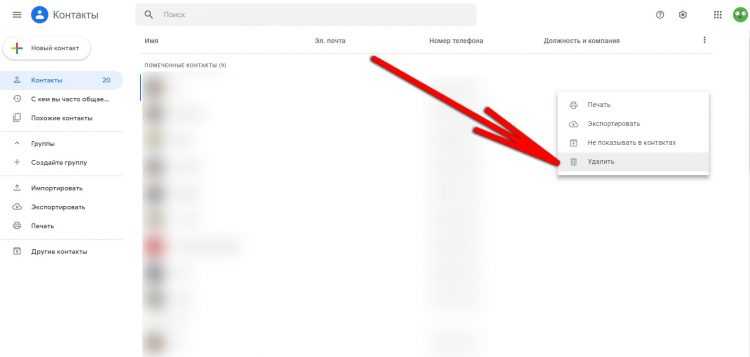
Вы можете удалить сразу несколько контактов, для этого их нужно выделить с помощью обычного тапа по пустому месту, а затем выбрать кнопку «Удалить» в верхнем блоке меню.
Как удалить контакты одновременно и с андроид-телефона, и из аккаунтов
Такой метод удаления контактов подходит лишь тем, кто хочет удалить их и с телефона, и из аккаунтов, которые синхронизируются с телефоном.
На компьютере войдите в аккаунт Gmail. Затем нажмите на иконку Приложения Google в правом верхнем углу экрана, и нажмите на значок Контакты, в появившемся небольшом окошке.
На следующем экране наведите мышкой на контакт, появится чекбокс, поставьте в нем галочку. Наверху появится надпись Выбрано:1. Рядом будет чекбокс. При наведении на него всплывет надпись Выбрать все. Поставьте в нем галочку, таким образом будут выбраны все контакты в вашем аккаунте Gmail.
Нажмите на меню в виде трех точек в правом верхнем углу экрана и, в выпадающем окне, выберите опцию Удалить.
После того, как вы удалили все контакты из аккаунта Gmail, андроид-телефон также автоматически удалит все контакты на устройстве, как только он проведет синхронизацию.
В случае, если вы не хотите ждать следующей синхронизации, нажмите Настройки – Аккаунты – . На следующем экране нажмите на меню в виде трех точек, и нажмите на появившуюся опцию Синхронизировать сейчас.
Примечание: Этот метод удаляет все контакты навсегда, без возможности восстановления.
Выбор места хранения контактов
Для начала следует определиться, откуда будут удаляться номера. В Андроиде можно выбрать сим-карту, облачное хранилище или память телефона, а также включить отображение всех контактов. Для этого нажмите на три вертикальные полоски в верхнем левом углу и вызовите выпадающий список.
На смартфонах Samsung предусмотрено собственное хранилище, которое способно сохранять различные пользовательские данные.
Напротив каждого места отображается цифра, указывающая, сколько контактов на нем сохранено. При выборе параметра «Все контакты» откроется список номеров, которые есть не только на телефоне, но и на серверах в интернете и симке.
Для старых смартфонов (с помощью внешнего приложения)
Так как в старых версиях не встроена системная функция очистки дубликатов, лучший вариант – использовать приложения от сторонних разработчиков. Их оптимизируют для старых и новых систем, что делает этот способ универсальным. Cleaner – проверенное временем приложение с пользовательским рейтингом 4,7 из 5.
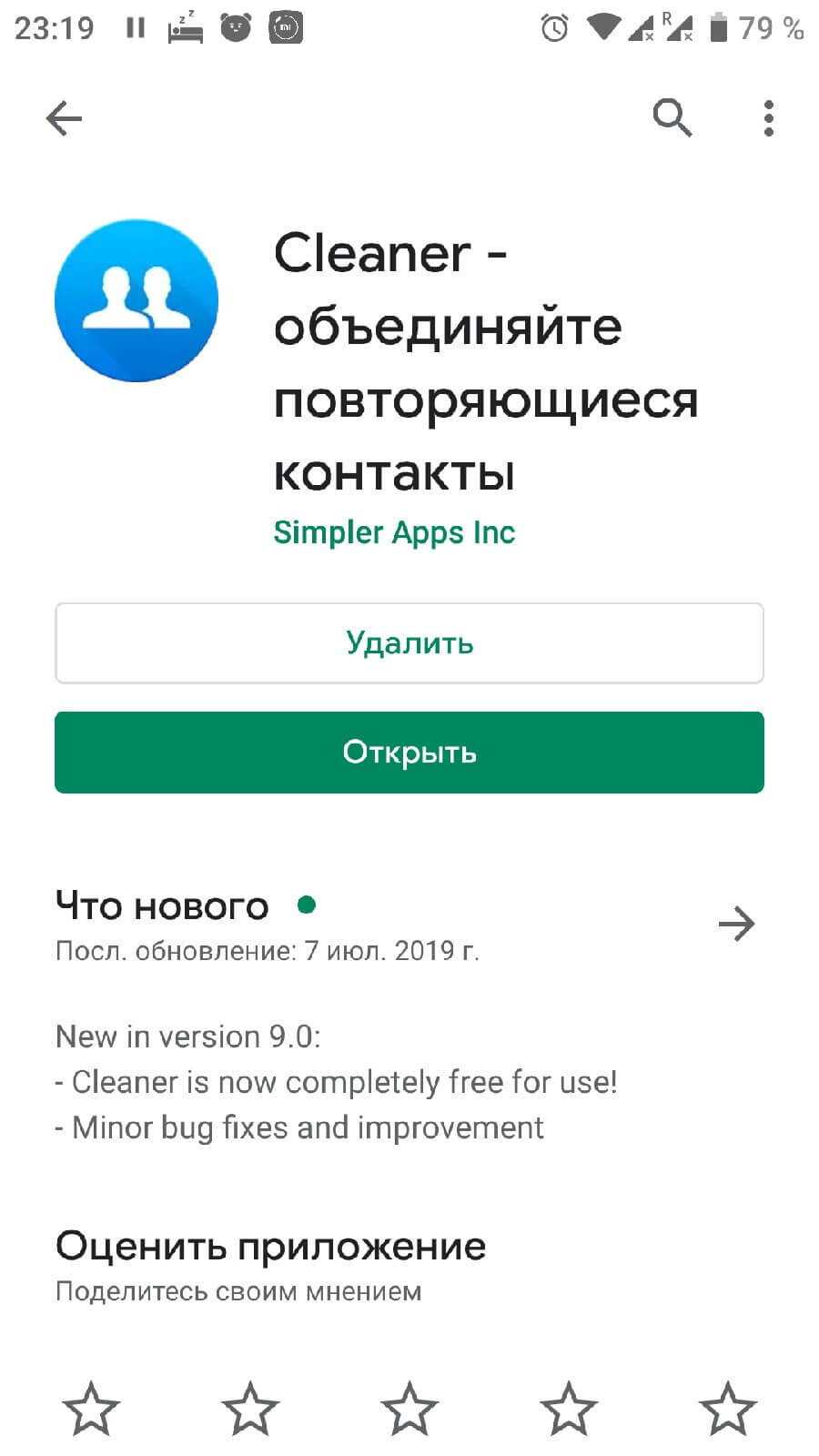
Переходим в Play Маркет и вводим поисковой строке «Дубликаты контактов». На первом месте по запросу, будет нужное приложение. Скачиваем его, с помощью зелёной кнопки «Установить».
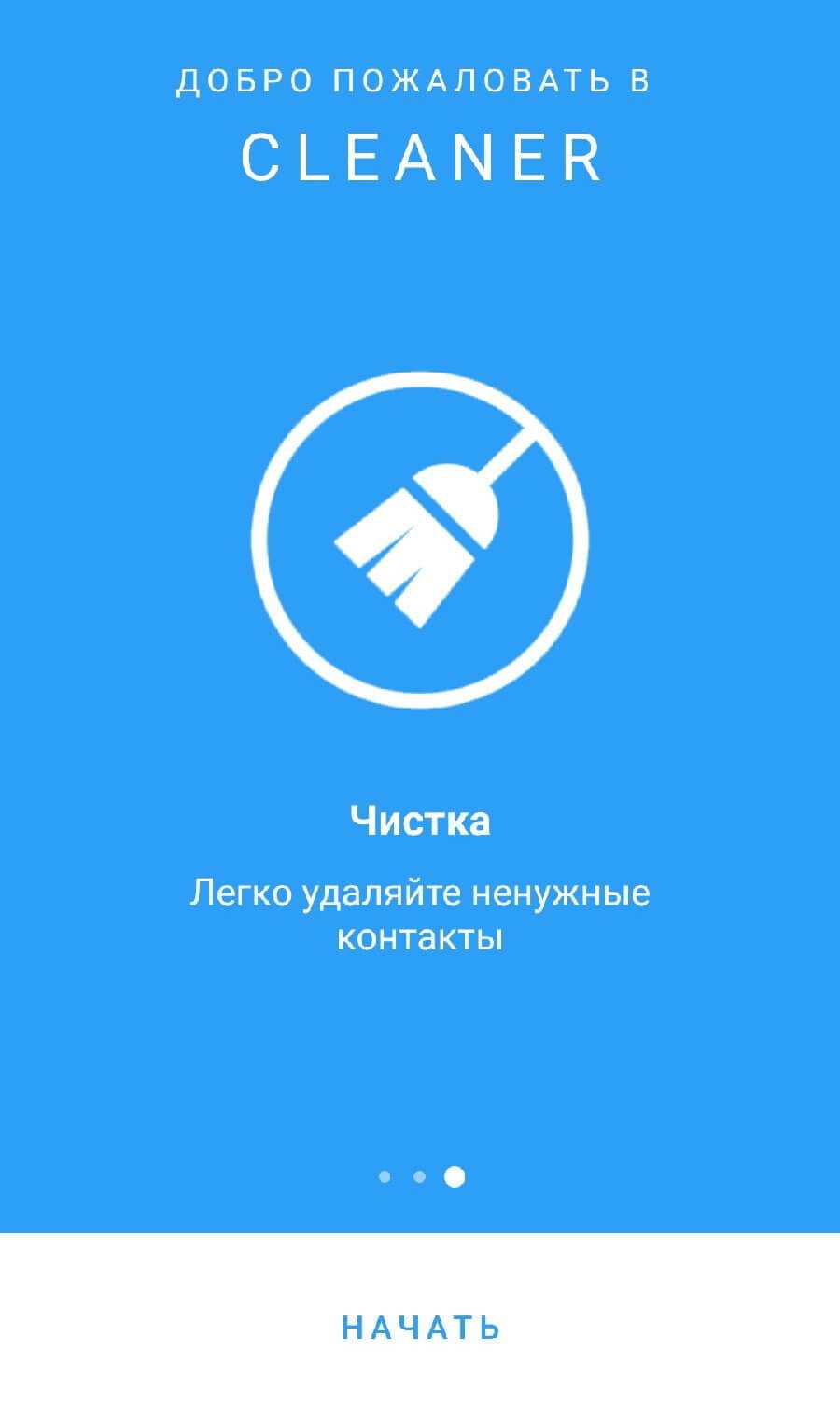
С помощью Cleaner можно создавать резервные копии контактов. Для это программа попросит зарегистрироваться с помощью Google или социальной сети Facebook. Нажимаем на один из вариантов и принимает лицензионное соглашение.
Дубликаты разделены на 2 раздела:
- Контакты – записи с одинаковым именем;
- Телефоны – записи, в которых записаны одинаковые мобильные номера;
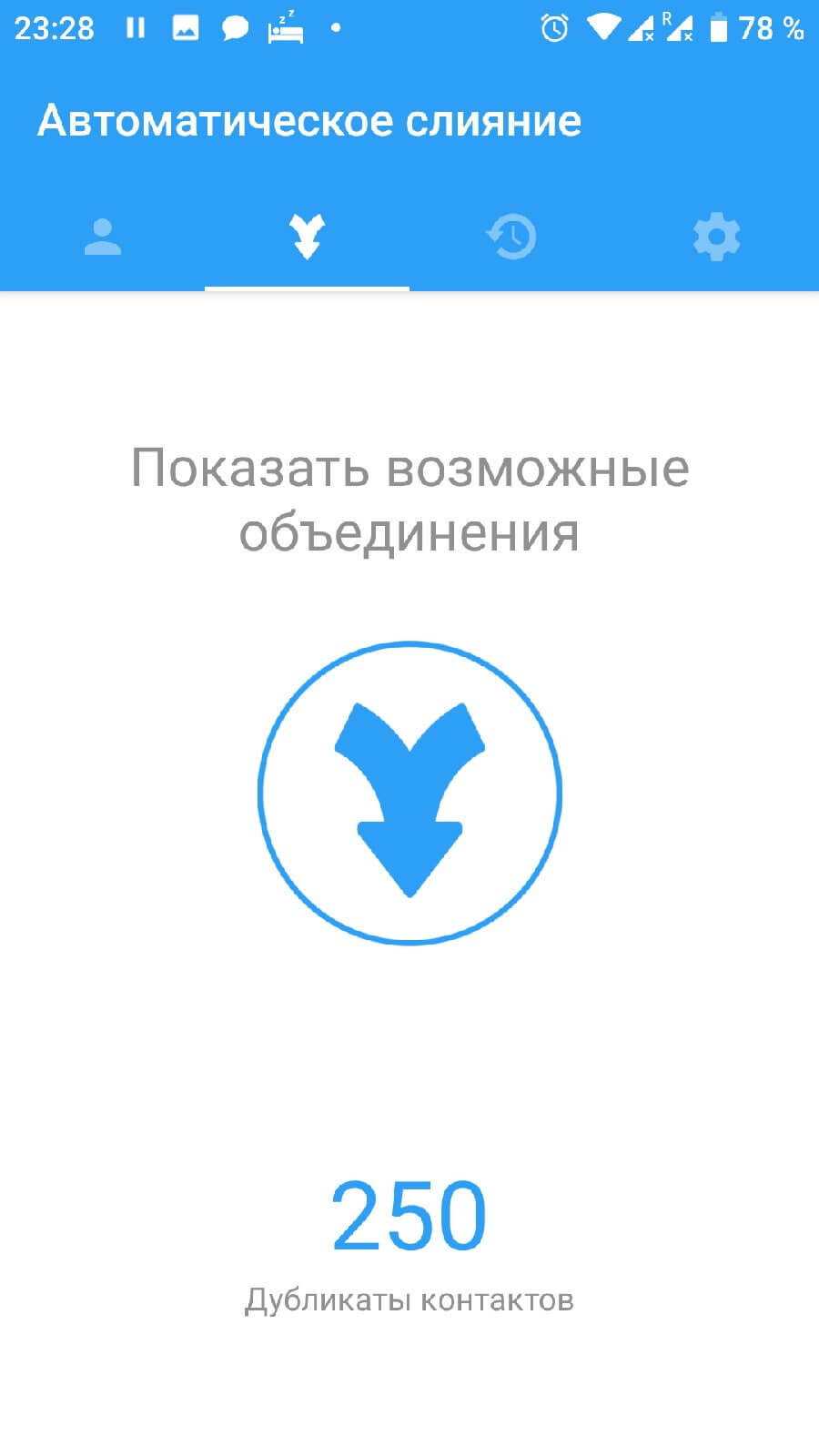
Их можно очистить вручную, или нажать на раздел, выделенный на скриншоте ниже. Он отвечает за автоматические действия над сохранёнными в телефонной книге записями.
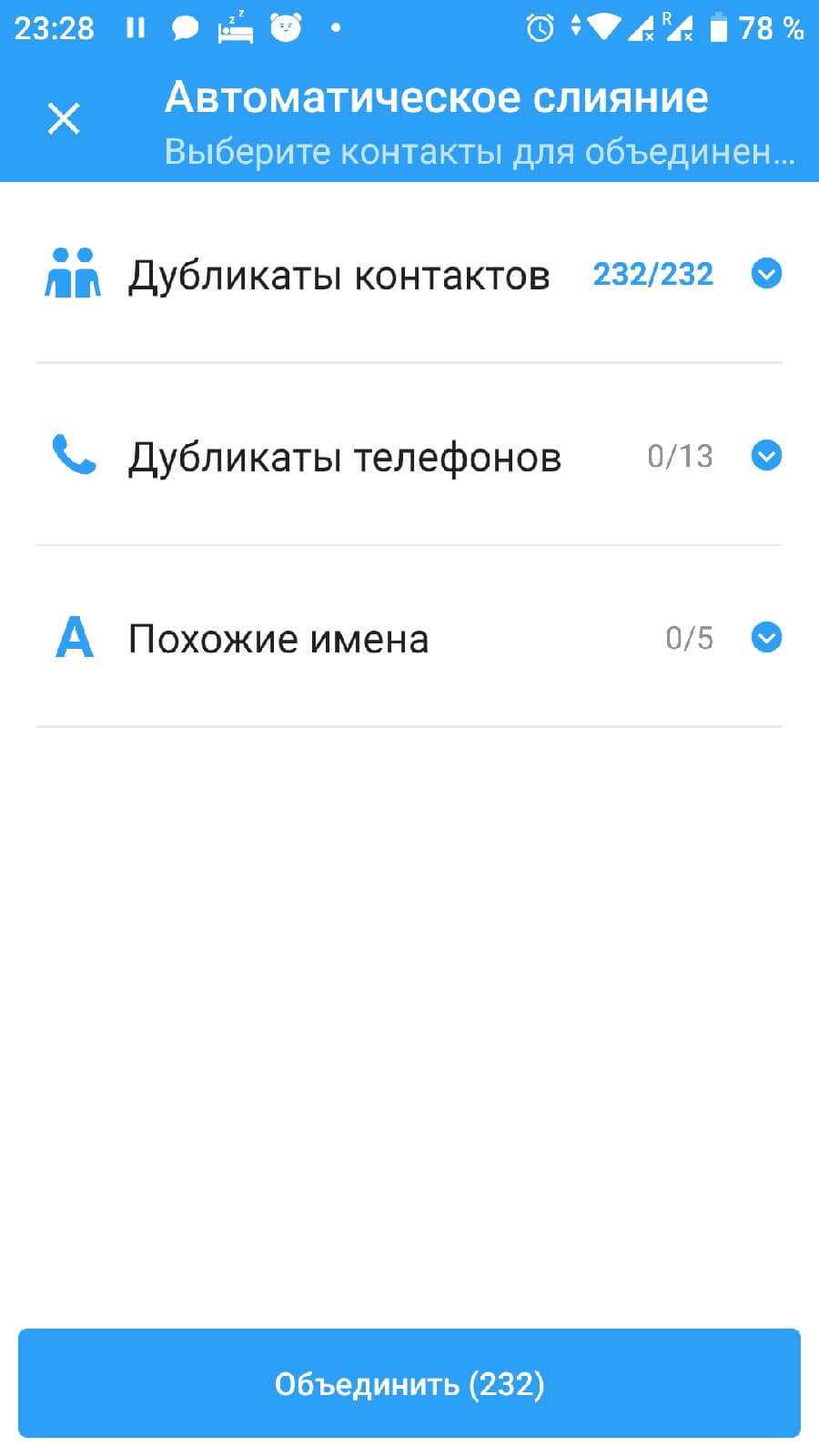
Делаем нажатие на большую синюю кнопку с соединяющимися стрелками. Во всплывающем меню, выбираем какие данные будут затронуты и тапаем на кнопку «Объединить» внизу экрана.
Синхронизация контактов
Для того, что бы наши контакты были приведены в полный порядок, нужно синхронизироваться. Подчёркиваю, что не синхронизируются контакты хранящиеся в памяти телефона.
Подключаем синхронизацию: Меню -> Настройки -> Учётные записи -> О и «Автосинхронизация» -> Далее в низу выбираем учётную запись и проверяем, включена ли синхронизация контактов (по умолчанию все включено). Выбор остальных пунктов остаётся за Вами.
После этого через короткий промежуток времени контакты, импортированные в Gmail, должны отобразиться в контактах телефона. Сохранённые контакты на телефоне (при выборе памяти Gmail) должны будут отобразиться в контактах на почте.
Как убрать дублирование контактов на Xiaomi?
Телефон сканирует все контакты и удаляет все дублированные с похожими номерами и адресом электронной почты. В смартфонах Xiaomi на MIUI вы найдете эту опцию в приложении «Контакты». Для этого откройте Контакты → Долгое нажатие на кнопку меню → Дополнительно → Объединение дубликатов.
Как объединить контакты в Xiaomi Redmi 9?
- Откройте приложение «Контакты» .
- В правом верхнем углу нажмите на значок «Ещё» Выбрать.
- Выберите контакты.
- Нажмите на три точки в правом верхнем углу Объединить.
Как объединить повторяющиеся контакты на Xiaomi?
Тогда все просто:
- в приложении «Телефон» — вкладка «Контакты»;
- «Настройки», в правом верхнем углу вертикально расположенные точки;
- во вкладке «Обслуживание контактов» выбираем «Объединение дубликатов»;
- внизу экрана «Объединить». …
- после этого – опять «Объединить».
Как удалить дубликаты контактов на андроид?
Ручное удаление дублирующихся контактов
Для удаления надо открыть контакт, далее нажать на экранную клавишу с изображением трех точек и после этого выбрать ”удалить”. Способ самый удобный, но подойдет только тем, у кого такие контакты единичные. Если задвоений много, то читаем дальше.
Как удалить контакты на Xiaomi Redmi 9?
Как удалить контакт с телефона Андроид?
- Выберите раздел с контактами.
- Теперь выберите необходимый контакт, например:
- На карточке пользователя нажимаете три точки.
- Затем — «Удалить».
- И подтверждаете удаление контакта.
- Некоторые прошивки поддерживают удаление нескольких контактов одновременно, выбрав их. …
- Что делать?
Как объединить контакты с WhatsApp?
В приложении “Контакты”
- Запустите контекстное меню. Здесь инструкция зависит от вашего смартфона: иногда достаточно нажать на пункт “Настройки”, а иногда нужно зажать пустую область в приложении, чтобы появилось всплывающее меню.
- Промотайте вниз и выберите пункт “Объединение дубликатов”.
- Нажмите на кнопку “Объединить”.
Как редактировать контакты в Xiaomi Redmi 8?
Как изменить сведения о контакте
- На телефоне или планшете Android откройте приложение «Контакты» .
- Коснитесь контакта, который нужно отредактировать.
- В правом нижнем углу экрана нажмите на значок «Изменить» .
- При необходимости выберите аккаунт.
- Введите имя контакта, его адрес электронной почты и номер телефона.
Почему телефон сам копирует контакты?
Почему в телефонной книге дублируются контакты: причины
произошла ошибка прошивки; на аппарате присутствует вирус; вы заменили сим-карту, и дважды нажали команду копировать телефонную книгу; повторная синхронизация.
Что значит связать контакт?
И начнем с того, что связанные контакты на смартфоне – это повторяющиеся номера людей, которые находятся в телефонной книге устройства. … Некоторые смартфоны не объединяют номера, начинающиеся с восьмерки и «+7». И в результате в контактах появляются дубли, мешающие комфортному использованию устройства.
Как в Xiaomi создать группу контактов?
Как создать группу
- На телефоне или планшете Android откройте приложение «Контакты» .
- В левом верхнем углу экрана нажмите на значок меню Создать ярлык.
- Введите название ярлыка и нажмите ОК. Чтобы добавить ярлык для одного контакта, нажмите на значок «Добавить контакт» выберите нужный контакт.
Как удалить контакты с Вайбера в телефонной книге?
Как заблокировать контакт на экране «Информация» Удаляя контакт в Viber, вы также удаляете его из адресной книги вашего устройства.
Почему не удаляются контакты с телефона на Android
В первом случае проблему можно решить 2 способами: отключить синхронизацию контактов с серверами Google и мессенджерами, либо удалить список контактов из своего аккаунта Google, а затем синхронизировать их с устройством.
Эта функция не удаляет контакты, а скрывает «дубликаты» из разных приложений. Процедура различается для телефонов разных производителей из-за различий в интерфейсе, но принцип одинаков. Например, на Asus Zenfone 4 (A450CG) с Android 4.5 и оболочкой ZenUI v3.0 это делается так:
Разделение контактов
Процедура следующая:
Эта опция доступна только на Android 8.0 и 9.0. Для удаления в версиях 7.0 и более ранних вам понадобится сторонняя утилита для простого удаления контактов. Используется предельно просто – кликните по нужным контактам и нажмите на кнопку с крестиком внизу экрана.
Подводя итог, можно сказать, что удалить проблемные записи телефонной книги можно в несколько кликов, не прибегая к сторонним приложениям.
Синхронизация с несколькими аккаунтами
Это распространённая проблема, почему дублируются контакты людей в Андроид. Использование нескольких профилей Google на одном устройстве и активация синхронизации – часто вызывают системные ошибки. По замыслу разработчиков, если в базе попадаются одинаковые номера, то они не добавляются в телефонную книгу. Это не всегда работает корректно.
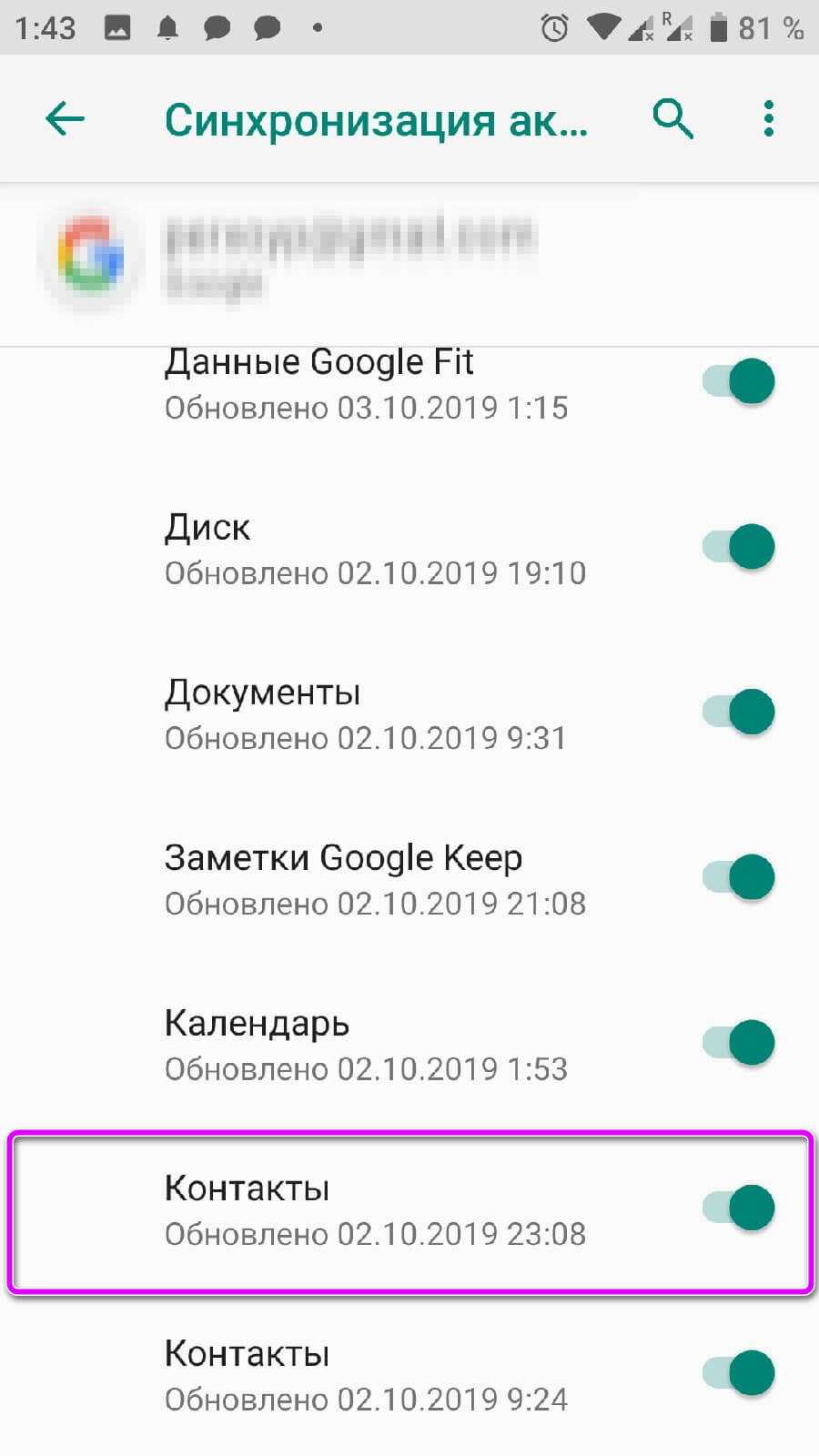
Переходим в системные настройки, с помощью шторки уведомлений или специальный раздел в меню со всеми приложениями. Открываем «Аккаунты», открываем не основной Gmail аккаунт и тапаем на «Синхронизация». Пролистываем вниз и переводим ползунок «Контакты» в неактивное состояние. Повторяем эти действия с остальными профилями.